Mac App Store에는 인기 있는 응용 프로그램이 많이 있으며 사람들은 컴퓨터에 많은 응용 프로그램을 설치했습니다. 그러나 그들은 원할 수 있습니다 이 앱을 제거하십시오 오랫동안 사용한 후. 그 중 하나는 Pocket 응용 프로그램입니다. 비디오, 기사 및 기타 인터넷 콘텐츠를 나중에 확인할 수 있도록 저장하는 데 사용됩니다. 하지만 앱이 더 이상 필요하지 않다면 Mac에서 Pocket 제거. 이러한 방식으로 한 번에 앱을 제거하고 공간을 절약할 수 있습니다.
여기에서는 Mac에서 Pocket을 제거하기 위해 구현할 수 있는 최고의 방법에 대해 설명합니다. Pocket과 남은 파일을 제거하는 수동 단계에 대해 이야기하겠습니다. 수동 방식은 권장되지 않으므로 PowerMyMac이라는 도구를 사용하여 자동으로 수행하는 방법을 알려드리겠습니다.
Contents: 1부. 포켓 앱이란?부품 2. Mac에서 Pocket을 수동으로 제거하는 쉬운 단계부품 3. Mac에서 자동으로 Pocket 제거 및 남은 음식 삭제4 부. 결론
1부. 포켓 앱이란?
앱스토어가 선택한 포켓 최고의 Mac, iPhone 및 iPad 응용 프로그램 중 하나입니다. 나중을 위해 기사, 영화 및 기타 콘텐츠를 편리하게 저장하기 위해 14만 명이 넘는 개인이 Pocket을 사용합니다. Pocket을 사용하면 모든 항목이 한 위치에 수집되어 언제든지 모든 장치에서 쉽게 액세스할 수 있습니다. 오프라인에서 기사를 읽을 수 있는 기능 덕분에 Pocket은 기내에서든 지하철에서든 Wi-Fi나 모바일 데이터 없이 여행하는 데 필수적인 도구입니다.
Pocket에 있으면 오프라인일 때도 휴대전화, 태블릿 또는 컴퓨터에 있으므로 온라인이나 좋아하는 애플리케이션을 통해 찾은 기사, 영화, 요리법 및 웹사이트를 저장하는 데 사용할 수 있습니다. 소파에서 휴식을 취하고 여행을 떠나기에 완벽합니다. 멋진 시청 경험을 제공합니다. 저장된 항목은 모든 페이지를 더 쉽게 탐색할 수 있도록 간단하고 사용자 친화적인 방식으로 표시됩니다.
Pocket을 사용하여 오프라인으로 저장된 콘텐츠에 액세스하는 것도 가능합니다. 데이터 사용량을 줄이려면 Wi-Fi에 연결된 상태에서 다운로드하도록 Pocket을 구성하세요. 이제 Mac에서 Pocket을 제거하는 방법을 배우기 전에 이 앱에 대해 자세히 알아보겠습니다.
Pocket을 설치했지만 모를 수도 있습니다. 사용 방법그것을 사용합니다. Pocket을 사용하면 온라인 서핑을 하든 좋아하는 모바일 앱을 사용하든 상관없이 훌륭한 정보를 어디에서 찾든 저장할 수 있습니다. 독서가 끝나면 이메일, FB, Evernote, Twitter 또는 다른 친구의 Pocket을 통해 감상한 기사와 동영상을 공유하십시오.
Pocket으로 원하는 만큼 돈을 절약할 수 있습니다. 귀하의 목록에서 가장 훌륭하고 적절한 자료는 Pocket으로 강조 표시됩니다. iPhone, iPad, Mac, iPod Touch, Web 및 기타 휴대폰과 태블릿은 모두 Pocket에서 지원됩니다. 또한 Safari, Chrome 또는 Firefox 브라우저 확장 프로그램을 사용하여 앱에 저장할 수 있습니다.
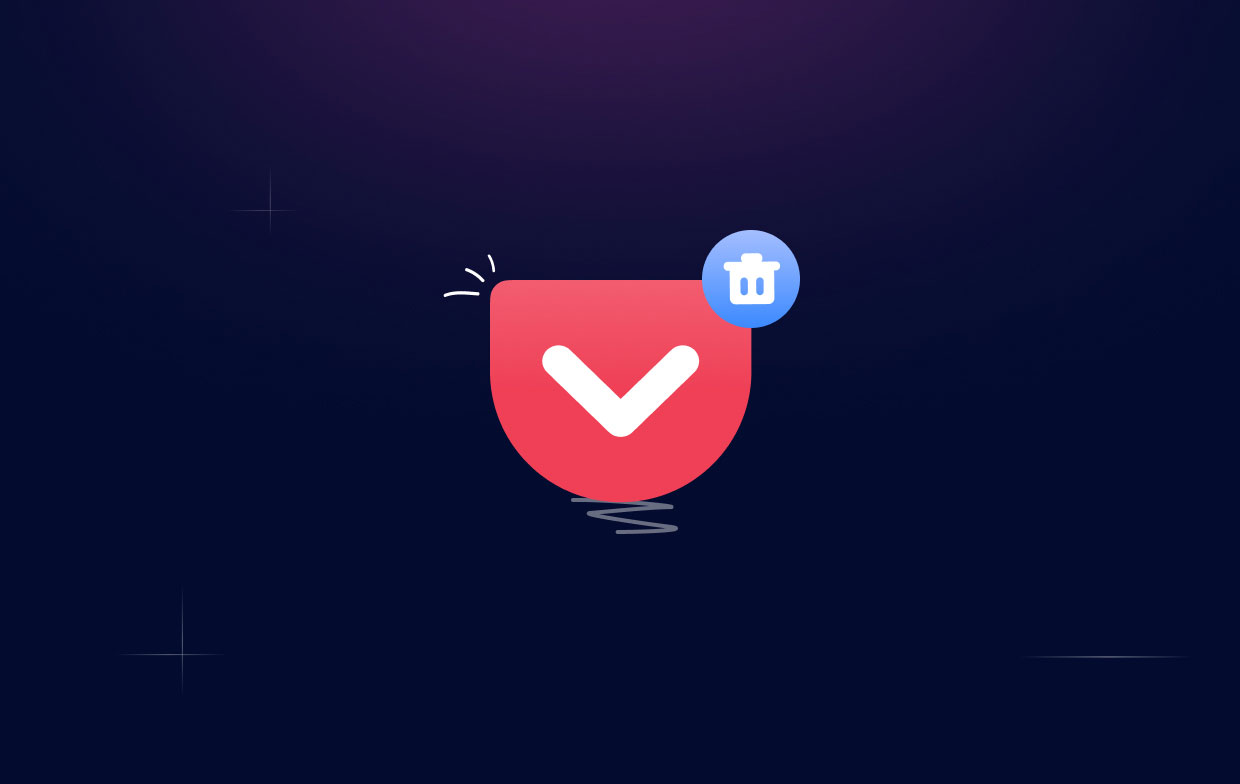
부품 2. Mac에서 Pocket을 수동으로 제거하는 쉬운 단계
macOS 컴퓨터에서 Pocket 소프트웨어를 수동으로 제거하는 방법은 다음과 같습니다. 아래 지침을 따르십시오.
- 선택 강제 종료 애플 메뉴에서. 그런 다음 나타나는 대화 상자에서 다음을 선택합니다. 포켓 작업을 완료하려면 강제 종료 강제 종료를 누른 후 버튼을 다시 한 번 누릅니다.
- Dock에서 Finder 윈도우를 엽니다. 그런 다음 어플리케이션
- 이제 남은 파일을 제거해야 합니다. 딸깍 하는 소리 파인더을 선택한 다음 메뉴에서 이동을 선택하여 이를 수행합니다. 고르다 폴더로 이동 표시되는 드롭다운 메뉴에서 입력하다 "
~/Library/따옴표 없이 경로 필드에 "를 입력합니다. 다음으로 선택합니다. Go. 기본 라이브러리 폴더가 표시됩니다. - 위에서 언급한 Library 폴더 아래의 하위 폴더를 방문하여 TechTool Pro 관련 파일 및 폴더를 제거하여 Pocket on Mac을 완전히 제거합니다. 앞서 언급한 하위 폴더는 다음과 같습니다.
/PreferencePanes//Preferences//Logs//LaunchDaemons//LaunchAgents//Cookies//Containers//Caches//Application Support/
- 모든 관련 파일 및 디렉토리를 삭제한 후 휴지통을 비우거나 비워야 합니다.
- macOS 컴퓨터를 다시 시작하여 제거를 완료합니다.

부품 3. Mac에서 자동으로 Pocket 제거 및 남은 음식 삭제
시스템 클러터를 제거하고, 오래된 iOS 백업, 크고 오래된 파일과 같은 불필요한 개체를 감지 및 제거하고, 중복되거나 유사한 사진을 찾고, 불필요한 프로그램 및 잔여물을 제거함으로써, iMyMac PowerMyMac 상당한 양의 디스크 공간을 절약합니다.
PowerMyMac을 사용하여 Mac을 최적화하고 제거할 수 있습니다. PowerMyMac은 Pocket을 제거할 수 있을 뿐만 아니라 오래된 Flash Player 제거, WebHelper 및 많은 응용 프로그램. 몇 가지 간단한 단계만 거치면 MacBook이 더 빠르게 실행되고 Mac의 저장 공간이 확보됩니다. Mac이 최상의 상태로 작동하는지 확인하십시오.
보호 기능은 PowerMyMac에 사전 설치되어 있습니다. 안전하게 삭제할 수 있는 파일만 선택됩니다.
원하지 않는 소프트웨어를 삭제하고 Mac에서 Pocket을 제거하는 단계는 다음과 같습니다.
- 설치 프로그램을 다운로드한 후 제공된 패키지를 사용하여 컴퓨터에 프로그램을 설치합니다.
- 도구를 실행하고 선택 앱 제거 프로그램 그 후 창의 왼쪽에서.
- 클릭 주사 버튼을 눌러 Mac 노트북 또는 데스크탑에 설치된 모든 소프트웨어 및 유틸리티를 찾습니다.
- 이후에 표시되는 프로그램 목록에서 원하지 않는 Pocket.app을 선택합니다.
- CLEAN Mac에서 소프트웨어를 철저히 제거하고 남은 파일이 없는지 확인하십시오.

4 부. 결론
이 게시물 덕분에 이제 가장 좋은 방법을 알게 되었습니다. Mac 컴퓨터에서 Pocket 제거. 논문의 서문에서 Pocket의 목표를 다루었습니다. 다음 단계는 컴퓨터에서 Pocket을 수동으로 제거하는 것입니다. 남은 파일을 찾아 라이브러리 디렉토리에서 제거하는 방법에 대해서도 이야기했습니다.
응용 프로그램을 수동으로 제거하면 중요한 시스템 데이터가 지워질 위험이 있으므로 권장하지 않습니다. 이로 인해 macOS 컴퓨터가 충돌하거나 잠재적으로 이상하게 작동하기 시작할 수 있습니다. 이로 인해 특수 제거 도구인 PowerMyMac을 사용하는 것이 좋습니다.



